В macOS есть полезное приложение Просмотр, которое открывает распространенные форматы файлов, в том числе фото, PDF и офисные документы. Не все владельцы Mac знают, что эта утилита умеет не только просматривать файлы, но и редактировать их.
Собрали 3 полезные фишки приложения Просмотр, которые в ряде задач позволят обойтись без стороннего ПО.
1. Как объединить несколько PDF-файлов в один
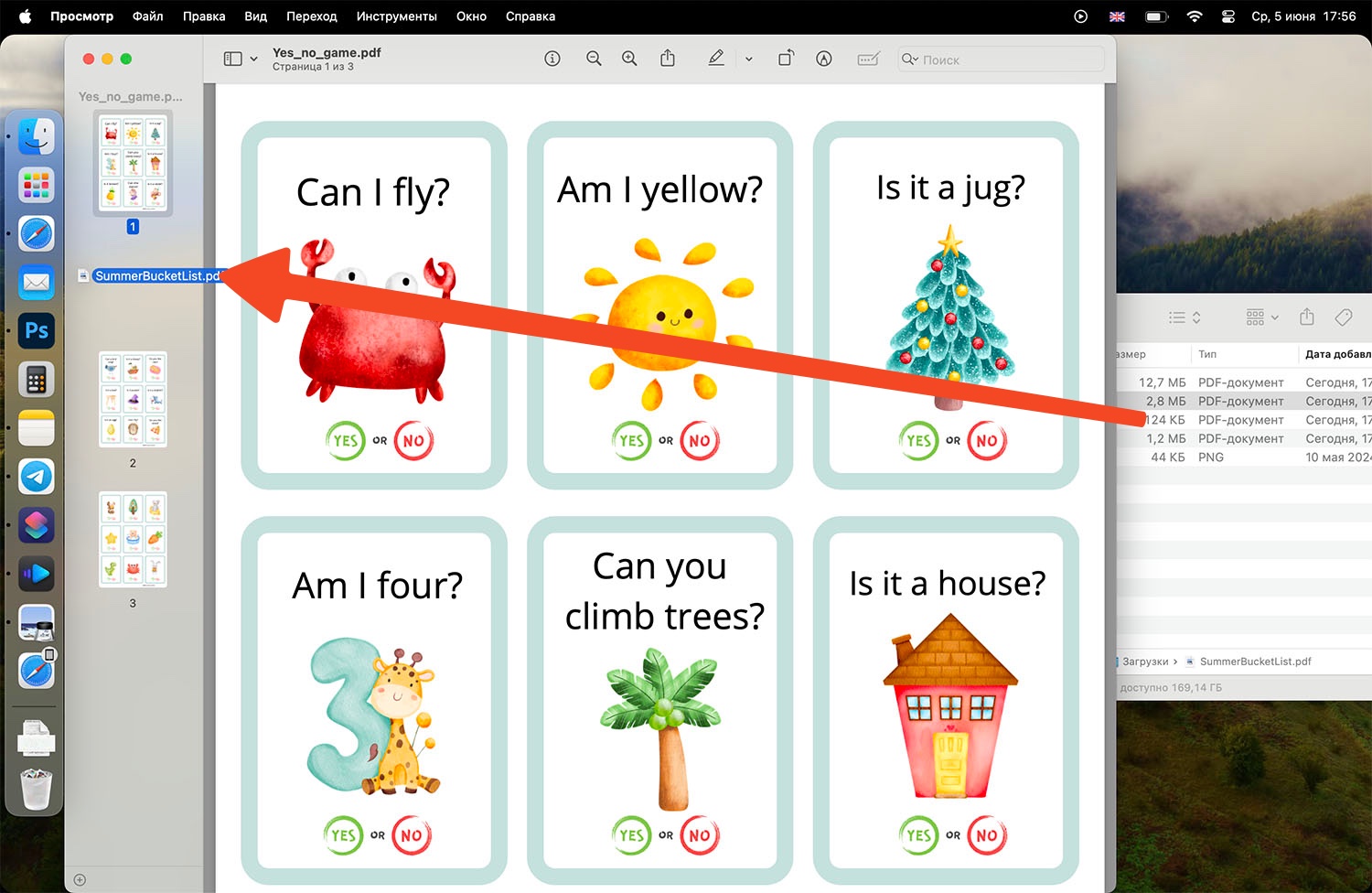
Если вы хотите объединить несколько PDF-файлов в один или добавить в середину документа изображение, это можно сделать без дополнительных приложений.
► Откройте PDF-файл в программе Просмотр.
► Нажмите кнопку меню в верхней панели и выберите Миниатюры. Слева появится боковая панель.
► Перетяните второй файл или изображение из Finder в левую панель между страницами – Готово.
2. Как удалить фон у любого фото
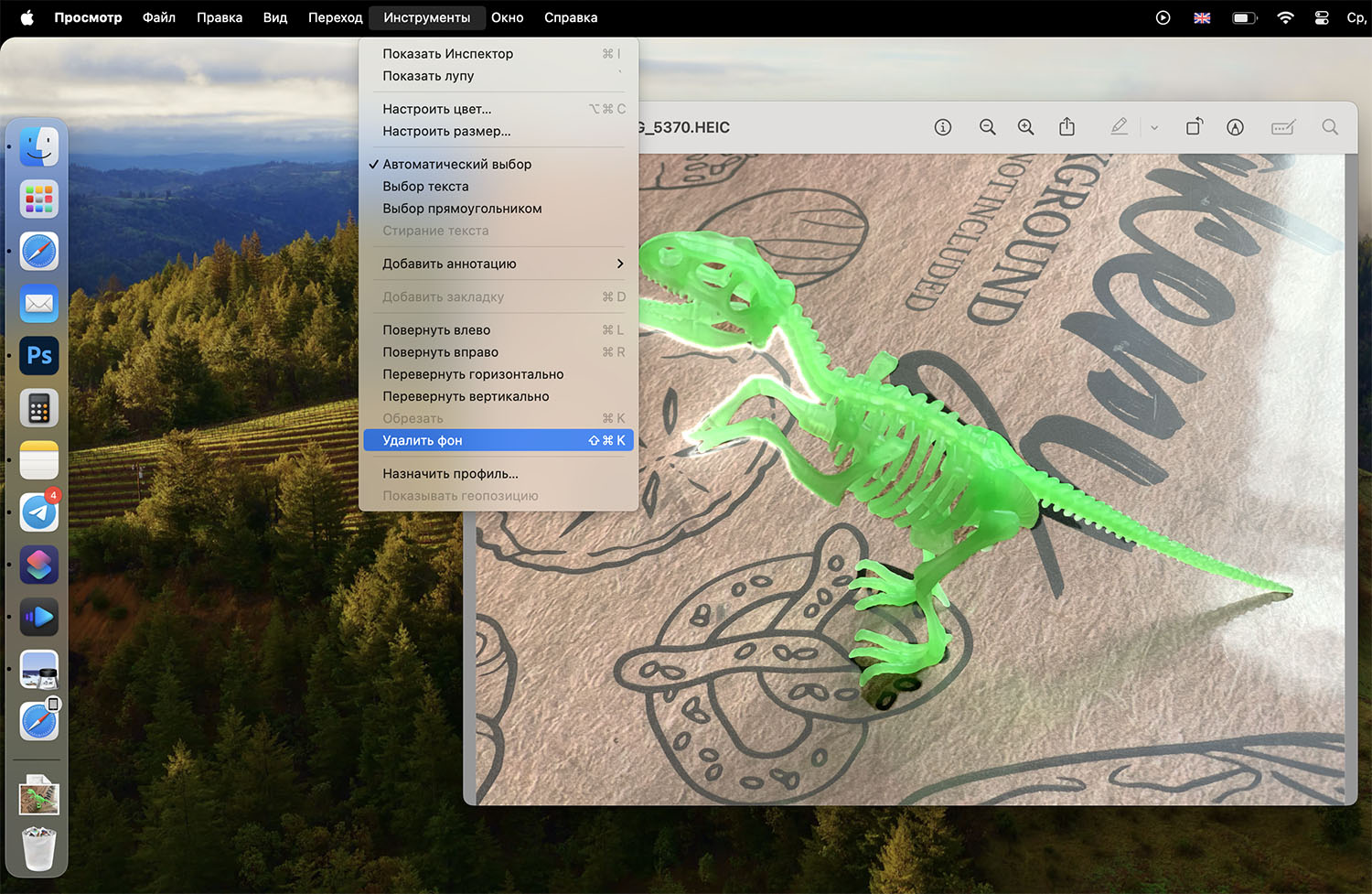
Пользователи давно умеют отделять объект от фона на iPhone, на Mac так тоже можно. Для этого не нужен Photoshop, подойдет стандартная утилита Просмотр.
► Откройте фото в приложении Просмотр.
► В верхней панели нажмите Инструменты – Удалить фон.
3. Как создать новое изображение из буфера обмена
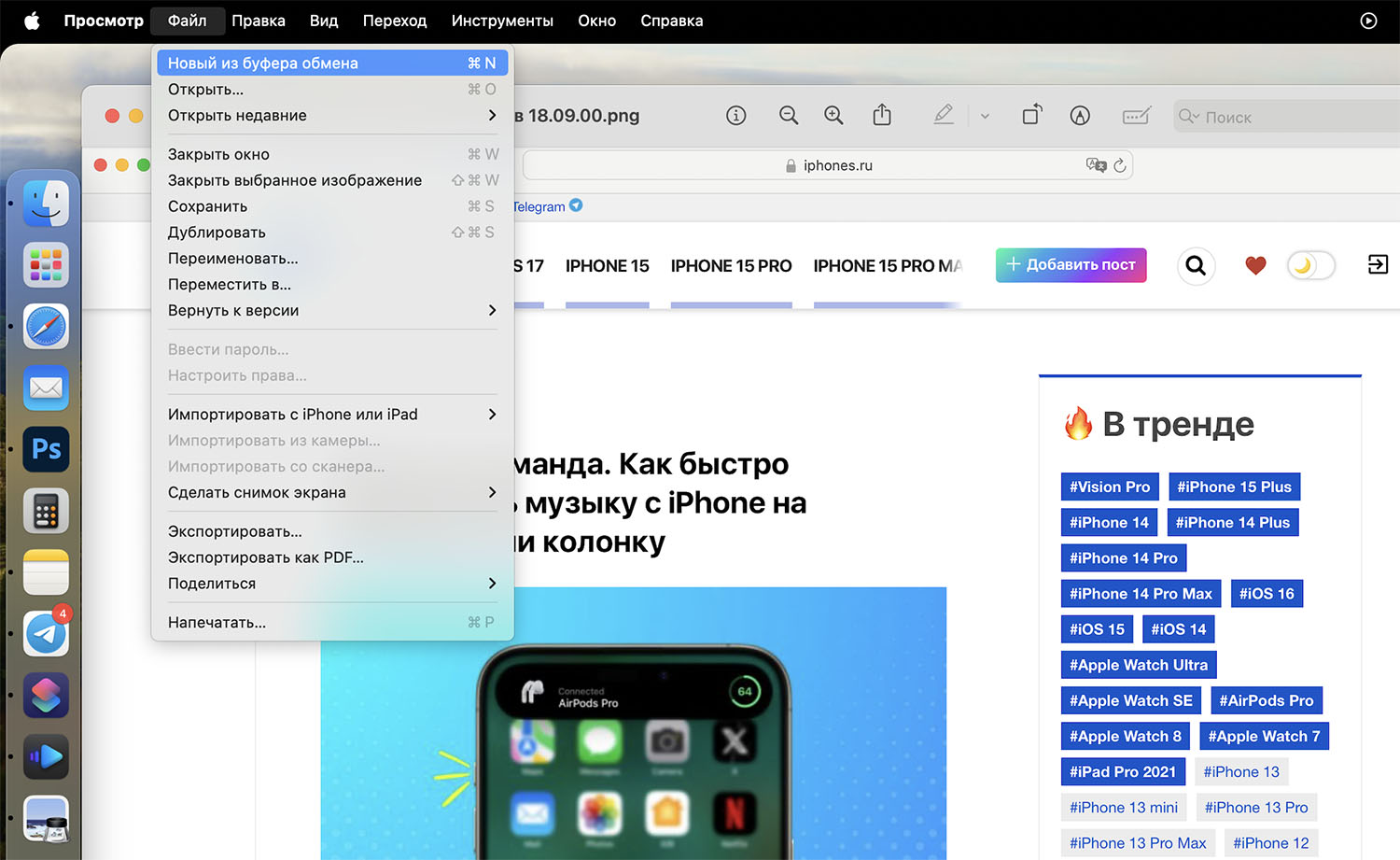
Если вы захотели сохранить какую-то картинку из браузера, документа или мессенджера, можно скопировать ее в буфер обмена и создать новый файл в Просмотре.
► Скопируйте изображение в буфер обмена.
► Откройте приложение Просмотр через Spotlight или Launchpad.
► В верхней панели нажмите Файл – Новый из буфера обмена.
Теперь вы знаете, что в приложении Просмотр можно не только пролистывать файлы, но и редактировать.








Нашли орфографическую ошибку в новости?
Выделите ее мышью и нажмите Ctrl+Enter.